excel拼接多个单元格数据如何做
 发布于2024-12-26 阅读(0)
发布于2024-12-26 阅读(0)
扫一扫,手机访问
excel办公软件的数据处理功能是很强大的,尤其是结合公式函数的使用之后,更是能够给大家带来意想不到的效果。比如,有一个很常见的功能就是拼接多个单元格内容的功能,有些小伙伴就不会操作,下边我们就一起学习一下吧!
方法一:巧妙使用连接符【&】,我们可以使用这个符号将多个单元格之间内容进行串联。
1、首先,我们新建并打开一个excel表格,随意输入一些数据作为操作演示使用。
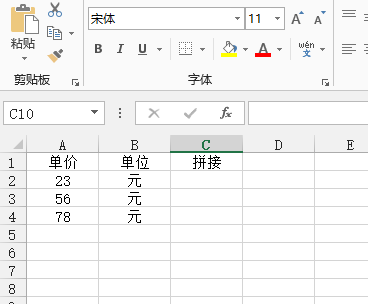
2、在c2单元格输入【=A2&B2】,就可以将两个单元格的内容完成拼接。
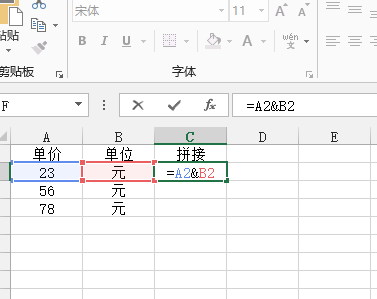
3、单击c2单元格,鼠标移动到单元格右下角变为十字的时候并往下拉,向下引用公式,单元格则自动填充,表格每行就轻而易举的完成拼接多个单元格内容。
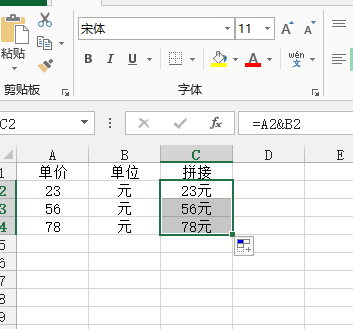
方法二:使用PHONETIC函数,它可以对多单元格文本或字母内容进行拼接。
1、我们需要重新设置表格,注意是文本和字母,不要有数字,在目标单元格输入【=PHONETIC(A2:b2)】,即可得到拼接结果。
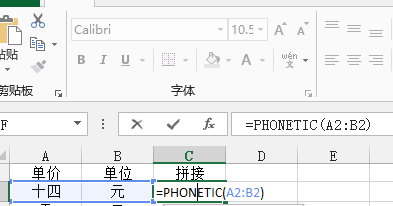
2、单击c2单元格右下角,同样鼠标变为黑色十字的时候往下拉,向下引用,单元格则自动填充。

excel拼接多单元格数据的方法你学会了吗?是不是很实用,这个技巧在日常工作中是有很重要的意义的,如果你还不太会操作,可以按照我们分享的方法操练一下,注意第二种方法里边千万要注意数据不可以是数字哦!
本文转载于:https://huke88.com/baike/w23327/ 如有侵犯,请联系admin@zhengruan.com删除
产品推荐
-

售后无忧
立即购买>- DAEMON Tools Lite 10【序列号终身授权 + 中文版 + Win】
-
¥150.00
office旗舰店
-

售后无忧
立即购买>- DAEMON Tools Ultra 5【序列号终身授权 + 中文版 + Win】
-
¥198.00
office旗舰店
-

售后无忧
立即购买>- DAEMON Tools Pro 8【序列号终身授权 + 中文版 + Win】
-
¥189.00
office旗舰店
-

售后无忧
立即购买>- CorelDRAW X8 简体中文【标准版 + Win】
-
¥1788.00
office旗舰店
-
 正版软件
正版软件
- 制作一款APP需要多少钱?它需要注意哪些问题?
- 随着移动互联网的快速发展,越来越多的企业和个体户选择制作自己的APP来拓展业务和提升品牌形象。制作一款APP需要多少钱呢?本文将详细解析制作APP的成本因素以及需要注意的问题,帮助你有更全面的了解。一、制作一款APP需要多少钱?APP的功能需求对成本是一个重要的影响因素。一款功能简单的APP和一款功能复杂且丰富的APP,在时间和人力成本方面存在明显差异。APP的设计复杂度是影响成本的重要因素之一。一个界面美观、用户体验好的设计往往需要更多的时间和精力来完成,因此会增加开发成本。设计团队需要投入更多精力来解
- 7分钟前 App 价格 0
-
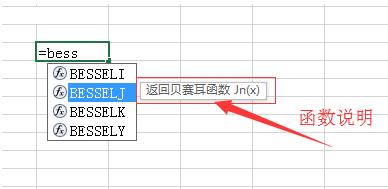 正版软件
正版软件
- Excel使用BESSELJ函数的操作方法
- 1、函数作用:返回一个Bessel函数值。二、语法:语法格式:BESSELJ(X,N)函数参数说明:X必需。需要计算的值。N必需。贝赛耳函数的阶数。n不为整数时截尾取整,不进行四舍五入。三、备注1、若是X是非数值型,则BESSELJ将返回错误值:#NAME!。2、若是N是非数值型,则BESSELJ将返回错误值:#NAME!。3、若是n<0,则BESSELJ将返回错误值:#NUM!。4、x的n阶修正Bessel函数值的数学公式:四、示例:1、测试用例:1.9的2阶修正Bessel函数值。
- 22分钟前 0
-
 正版软件
正版软件
- 墨墨背单词怎么换词汇书
- 墨墨背单词作为一款备受欢迎的英语学习应用,凭借其丰富的词汇资源和智能的学习算法,帮助用户轻松掌握单词,提升词汇量。同时墨墨背单词还支持切换不同的词汇书进行背诵,满足多样化的学习需求。那么墨墨背单词怎么换词汇书呢?还不清楚的小伙伴也别着急,接下来小编为大家带来了墨墨背单词更换单词书的方法,希望能够帮助到大家。墨墨背单词怎么换词汇书1、进入墨墨背单词app后,点击下方【选词】。2、在选词界面,滑动选择想要学习的英语单词类型。3、点击进入单词类型后,滑动选择单词书,添加单词即可切换单词书。4、单词书切换成功。
- 37分钟前 0
-
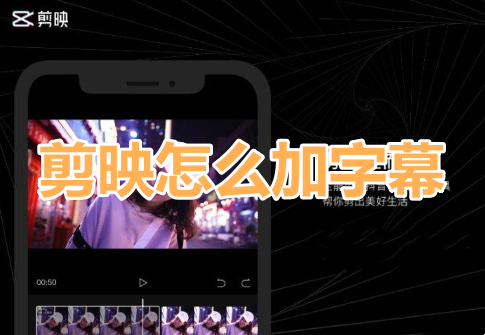 正版软件
正版软件
- 剪映怎么加字幕呢?剪映添加字幕方法教程!
- 一、剪映怎么加字幕呢?剪映添加字幕方法教程!1.点击开始创作按钮,导入视频,或者点击草稿的视频进行编辑。2.接着导入视频后,点击下方的文字,进入文字字幕编辑界面。3.然后左右滑动,找到添加字幕的地方并且点击下方的新建文本。4.最后在如图输入文本,点击对号保存,即可完成字幕的添加。
- 52分钟前 0
-
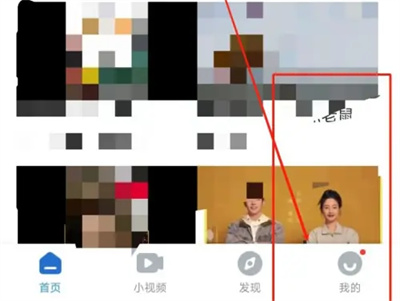 正版软件
正版软件
- 影视大全如何关闭个性化
- 很多朋友会使用影视大全软件来追剧,在其中怎样设置关闭软件的个性化推荐内容?下面为大家介绍一下具体的操作方法。1.首先点击打开手机中的影视大全APP进入后,在页面的右下角位置点击“我的”这一项切换进入。2.在我的页面里下方部分找到“设置”功能,并在上面点击打开。3.接下来,进入到设置页面后,在“播放”下方的选项里有一个“个性化推荐”,在它的后面点击开关按钮上的滑块把它设置为灰白色。4.这时页面中会弹出一个提示窗口,在其中点击“确认关闭”这一项,软件的个性化推荐功能就成功关闭掉了。
- 1小时前 01:10 关闭 影视大全 0
最新发布
-
 1
1
-
 2
2
-
 3
3
-
 4
4
-
 5
5
-
 6
6
- 微软预告:移动端Edge获得单点登录等诸多功能
- 1825天前
-
 7
7
-
 8
8
- Win10Sets多标签功能下线了 微软回应正在优化
- 1834天前
-
 9
9
- Windows10五月更新存储空间条件变更了
- 1857天前
相关推荐
热门关注
-

- Xshell 6 简体中文
- ¥899.00-¥1149.00
-

- DaVinci Resolve Studio 16 简体中文
- ¥2550.00-¥2550.00
-

- Camtasia 2019 简体中文
- ¥689.00-¥689.00
-

- Luminar 3 简体中文
- ¥288.00-¥288.00
-

- Apowersoft 录屏王 简体中文
- ¥129.00-¥339.00